- 개발자 및 카나리아 채널 내부자는 오늘 사용할 수 있는 몇 가지 새로운 소프트웨어를 얻었습니다.
- 참고 이제 파일 탐색기에 제공되는 파일 권장 사항 기능입니다.
- 또한, Microsoft는 실제로 LSA 문제를 확인하기 위해 일정 기간 동안 감사합니다.

Microsoft가 새로운 브랜드를 출시했기 때문에 Dev Channel Insiders가 제외되었다고 생각하지 않으셨습니까? 카나리아 채널, 당신은?
Redmond에 기반을 둔 기술 회사가 이미 카나리아 채널에 대한 Windows 11 참가자 빌드, Dev Insiders도 자체 소프트웨어 업데이트를 받고 있습니다.
모든 변경 사항 및 수정 사항을 적용하기 전에 다음에서 사용 가능한 모든 정보를 확인하십시오. 윈도우 12 또한.
즉, 바로 시작하여 Dev Channel 빌드가 무엇인지 함께 알아보겠습니다. 23403 Windows 11 테이블로 가져옵니다.
Windows 11 빌드 23403의 많은 변경 사항 및 새로운 추가 사항
우리가 언급한 것처럼 Microsoft는 새로운 개발 채널 빌드 23403을 출시한 후 첫 번째 새로운 Dev 채널 빌드를 출시했습니다. 기본적으로 새로운 기능 및 측면에서 이전 Dev 채널 릴리스를 계승하는 Canary 채널 개량.
빌드 23403에 대해 이야기할 때 가장 먼저 알아야 할 사항은 실시간 자막이 중국어(간체 및 번체), 프랑스어, 독일어, 이탈리아어, 일본어, 포르투갈어(브라질), 스페인어 및 기타 영어 자막 방언.

또한 Microsoft는 모르는 경우를 대비하여 파일 탐색기의 XAML 상황에 맞는 메뉴에 액세스 키 바로 가기를 추가하고 있습니다.
액세스 키는 키보드 사용자가 상황에 맞는 메뉴에서 명령을 빠르게 실행할 수 있도록 하는 한 번의 키 입력 바로 가기입니다.
파일 탐색기의 접근성을 높이기 위한 노력의 일환으로 각 액세스 키는 표시 이름의 문자와 일치합니다.
또 다른 주목할만한 변경 사항은 파일 탐색기 홈에 제공되는 파일 권장 사항 기능으로 사용자에게 가장 관련성이 높은 파일 콘텐츠를 간편하게 제공합니다.
이 기능은 AAD(Azure Active Directory) 계정으로 Windows에 로그인한 사용자가 사용할 수 있으므로 염두에 두십시오.

LSA(로컬 보안 기관) 보호는 로그인에 사용되는 암호 및 자격 증명의 도용을 방지합니다. 승인되지 않은 코드가 LSA 프로세스에서 실행되는 것을 방지하고 프로세스 메모리 덤프를 방지합니다.
참고로 이 업그레이드부터 Microsoft는 LSA 보호와의 비호환성을 확인하기 위해 실제로 일정 기간 동안 감사합니다.

전문가 팁:
후원
특히 리포지토리가 손상되었거나 Windows 파일이 누락된 경우 일부 PC 문제는 해결하기 어렵습니다. 오류를 수정하는 데 문제가 있는 경우 시스템이 부분적으로 손상되었을 수 있습니다.
컴퓨터를 스캔하고 결함이 무엇인지 식별하는 도구인 Restoro를 설치하는 것이 좋습니다.
여기를 클릭하세요 다운로드하고 복구를 시작합니다.
Microsoft는 또한 음성 액세스의 인앱 명령 도움말 페이지를 완전히 개조하여 사용하고 이해하기 쉽게 만들었습니다.
이제 검색 표시줄을 통해 사용자가 명령을 빠르게 찾을 수 있으며 다양한 범주에서 추가 지침을 제공합니다.
따라서 처음으로 음성 액세스를 켜면 장치에서 음성 데이터를 인식할 수 있도록 음성 모델을 다운로드하라는 메시지가 표시됩니다.
그리고 음성 액세스가 표시 언어와 일치하는 음성 모델을 찾지 못하는 경우를 대비하여 계속 진행하여 영어(미국)로 음성 액세스를 사용하도록 선택할 수 있습니다.
Redmond 개발자는 또한 새로운 터치 키보드 설정에 대한 업데이트를 도입하고 있습니다. 키보드가 없을 때 터치 키보드 표시 설정 앱에 첨부된 체크박스.
- 절대 하드웨어 키보드가 연결되지 않은 경우에도 터치 키보드를 억제합니다.
- 연결된 키보드가 없을 때 장치가 하드웨어 키보드 없이 태블릿으로 사용되는 경우에만 터치 키보드가 표시됩니다.
- 언제나 하드웨어 키보드가 연결되어 있어도 터치 키보드가 표시됩니다.

내레이터 앱은 이제 모르는 경우를 대비하여 시작할 때 Outlook 지원에 대한 업데이트를 검색합니다.
Microsoft는 Outlook 지원에 추가 기능을 추가하지 않았지만 이 작업을 통해 Microsoft Store를 통해 Outlook 환경을 업데이트할 수 있습니다.
계속해서 다중 앱 키오스크 모드는 IT를 허용하는 Windows 11용 잠금 기능입니다. 관리자는 장치에서 실행할 수 있는 허용되는 앱 집합을 선택하고 다른 모든 기능은 막힌.
상상할 수 있듯이 이를 통해 여러 앱을 만들고 다양한 사용자 유형에 대한 구성에 액세스할 수 있으며 모두 단일 장치에서 가능합니다.
일부 잠금 사용자 지정에는 다음이 포함됩니다.
- 선택한 페이지(예: Wi-Fi 및 화면 밝기)를 제외한 설정에 대한 액세스 제한
- 허용된 앱만 표시하려면 시작 메뉴를 잠급니다.
- 원하지 않는 UI로 연결되는 토스트 및 팝업을 차단합니다.
변경 및 개선
[일반적인]
- 이제 사용자는 PC에 설치된 앱 또는 PC에 연결된 휴대폰의 알림 토스트에서 2단계 인증(2FA) 코드를 빠르게 복사하기 위한 복사 버튼을 볼 수 있습니다. 알림 토스트에 인증 코드가 있는지 확인하기 위해 최선을 다하고 있지만, 코드가 잘못되었거나 알림 토스트에서 코드를 감지하지 못한 경우 피드백을 보내주세요. 이 변경 사항은 롤아웃되기 시작하므로 Dev 채널의 모든 내부자가 즉시 볼 수 있는 것은 아닙니다.
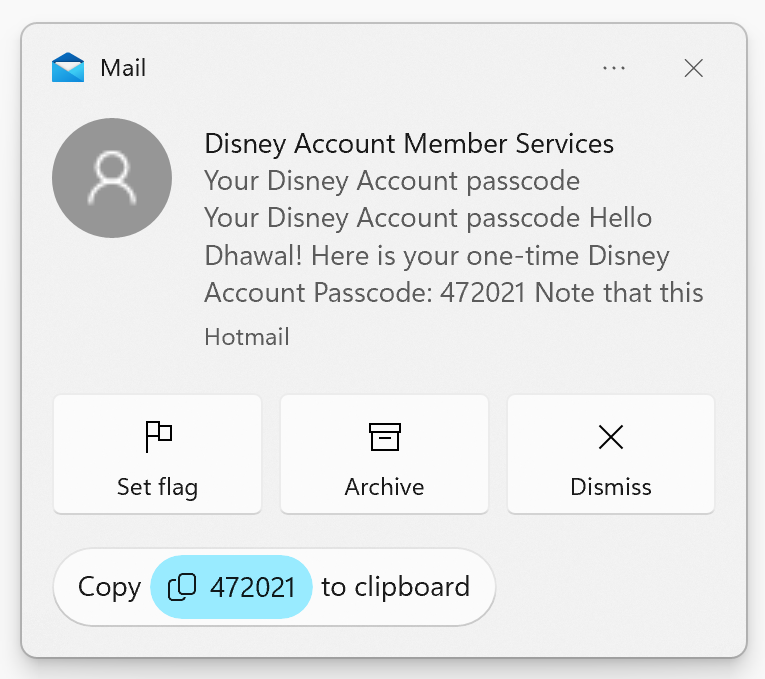
[작업 표시줄 및 시스템 트레이]
- 연결 시 시스템 트레이에 한눈에 볼 수 있는 VPN 상태 추가 인식된 VPN 프로필. 활성 네트워크 연결에는 작은 방패 모양의 VPN 아이콘이 오버레이됩니다. 현재 오버레이된 VPN 아이콘은 시스템 강조 색상을 사용하지 않지만 향후 빌드에서는 그렇게 할 것입니다.
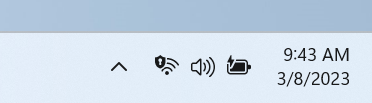
[작업 표시줄에서 검색]
- Windows가 사용자 정의 색상 모드로 설정되면 작업 표시줄의 검색 상자가 더 밝아집니다. 특히 Windows 11 모드가 어둡게 설정되고 앱 모드가 설정 > 개인 설정 > 색상에서 밝게 설정되면 작업 표시줄에 더 밝은 검색 상자가 표시됩니다.
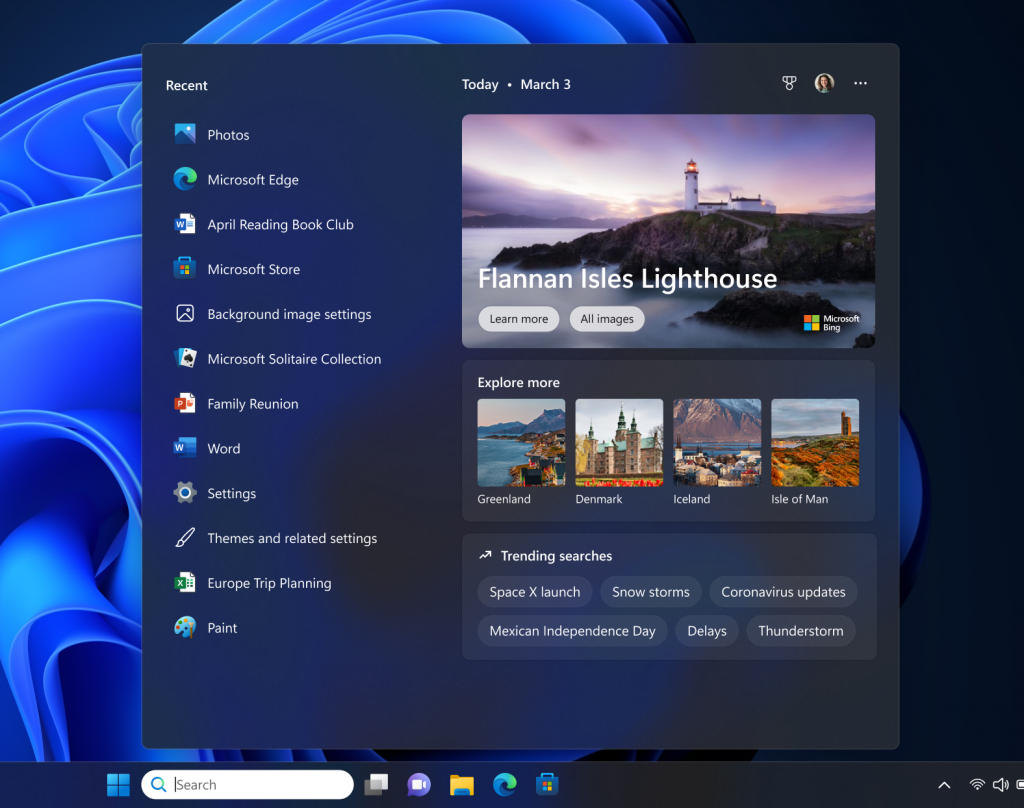
[입력]
- GB18030-2022에 정의된 지원 문자뿐만 아니라 중국어 간체 필기 인식 엔진을 더 빠르고 정확하게 업데이트했습니다. 현재 GB18030-2022 레벨 2의 문자와 GB18030-2022 레벨 1의 일부 문자를 필기 패널에서 쓰거나 지원되는 경우 텍스트 필드에 직접 쓸 수 있습니다. 그것을 시도하고 우리가 당신의 생각을 알려주십시오.
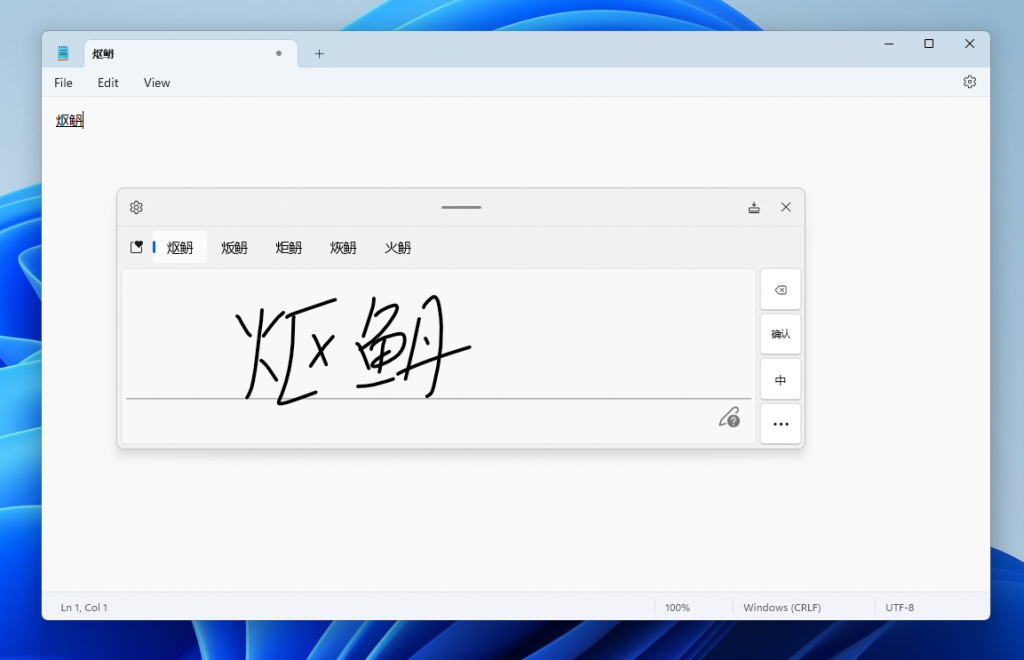
[설정]
- 시작에서 Win32 앱을 마우스 오른쪽 버튼으로 클릭하거나 앱을 검색하고 "제거"를 선택하면 이제 설정으로 이동하여 앱을 제거합니다.
수정
[작업 표시줄에서 검색]
- 작업 표시줄의 검색 상자에서 터치 키보드를 사용할 때 발생하는 렌더링 문제를 수정했습니다.
- 검색 상자에서 검색 하이라이트 글리프를 두 번 클릭하면 사라지는 문제가 수정되었습니다.
- 검색창이 무작위로 사라지는 문제를 수정했습니다.
- 오른쪽에서 왼쪽(RTL) 언어에 대해 검색 아이콘이 잘못 뒤집히는 문제를 수정했습니다.
- 검색 상자를 클릭할 때 검색 상자에서 일부 텍스트가 깜박이는 문제가 수정되었습니다.
- 여러 모니터를 사용하는 경우 한 모니터에서 검색 상자가 사라질 수 있는 문제를 수정했습니다.
- 설정 > 개인 설정 > 작업 표시줄 아래의 검색 설정에 대한 일부 접근성 수정 사항을 적용했습니다.
[파일 탐색기]
- 때때로 파일 탐색기가 예기치 않게 전경으로 이동하는 원인으로 여겨지는 근본적인 문제를 수정했습니다.
알려진 문제
[파일 탐색기]
파일 탐색기에 액세스 키가 있는 내부자:
- 아무 버튼도 누르지 않으면 액세스 키가 일관되지 않게 나타납니다. 버튼을 누르면 다시 나타납니다.
내부자는 파일 탐색기의 권장 파일에 대한 다음 명령에 문제가 있습니다.
- 공유 명령을 클릭하면 현재 Windows 공유 시트(비OneDrive)가 표시됩니다.
- "파일 위치 열기" 명령을 클릭하면 쉽게 닫을 수 있는 오류 대화 상자가 나타납니다.
- '목록에서 제거' 명령을 클릭하면 아무 작업도 수행되지 않습니다.
[실시간 자막]
- ARM64 장치에서 언어 및 지역 설정을 통해 설치된 향상된 음성 인식 지원 라이브 캡션 캡션 언어에서 언어를 전환하면 페이지에서 라이브 캡션을 다시 시작해야 합니다. 메뉴.
- 현재 중국어 번체용 실시간 자막은 Arm64 기기에서 작동하지 않습니다.
- 언어 및 지역 설정 페이지에 표시되는 특정 언어는 음성 인식 지원(예: 한국어)을 나타내지만 아직 라이브 캡션을 지원하지 않습니다.
- 언어 및 지역 설정 페이지를 통해 언어를 추가할 때 언어 기능 설치 진행이 숨겨지고 "향상된 음성 인식"의 설치 완료가 표시되지 않을 수 있습니다(Live에서 필요함) 캡션). (언어의 "언어 옵션"을 사용하여 진행 상황을 모니터링할 수 있습니다.) 이 경우 라이브 캡션 설정 환경에서 이를 감지하고 계속할 수 있기까지 예기치 않은 지연이 발생할 수 있습니다.
- 영어가 아닌 언어에서는 캡션 성능이 저하될 수 있으며 언어 외 필터링이 누락될 수 있습니다. 영어(미국)가 아닌 언어로, 영어가 아닌 음성에 대해 잘못된 캡션이 표시됨을 의미합니다. 캡션 언어.
[음성 액세스]
- 음성 액세스의 재설계된 앱 내 도움말 페이지에는 모든 명령이 포함되어 있지 않을 수 있으며 추가 정보가 정확하지 않을 수 있습니다. 향후 빌드에서 이를 업데이트할 계획입니다. 음성 액세스 명령의 전체 목록과 이에 대한 추가 정보를 보려면 다음을 참조하는 것이 좋습니다. 음성 액세스를 사용하여 PC 제어 및 음성으로 텍스트 작성 - Microsoft 지원.
Windows 11 빌드 23403을 설치할 수 없으면 어떻게 해야 합니까?
- 누르다 이기다+ 나 액세스 설정.
- 선택 체계 카테고리를 클릭하고 문제 해결.

- 누르세요 기타 문제 해결사 단추.

- 누르세요 달리다 옆에 있는 버튼 윈도우 업데이트.

Microsoft가 우리 모두를 위한 전반적인 OS 경험을 해결하고 개선할 수 있도록 발생할 수 있는 다른 문제를 보고해야 합니다.
개발자 채널의 Windows 11 내부자라면 기대할 수 있는 모든 것입니다. 이 빌드를 설치한 후 문제를 발견한 경우 아래에 의견을 남겨주세요.

![Google 문서에서 표지를 만드는 방법 알아보기 [간단한 단계]](/f/7331ba0047a00a3c9c679431d34fe961.jpg?width=300&height=460)